今回は、iOS14専用ウィジェットアプリ「Photo Widget」の使い方について解説します。
iOS14が提供されて以降、様々なウィジェットアプリが提供されていますが、今回ご紹介する「Photo Widget(写真ウィジェット)」は、極限までシンプルな構造のウィジェットアプリです。
今回は、その「Photo Widget(写真ウィジェット)」の基本的な使い方・編集・削除の方法を詳しくご紹介します。
▼iOS14対応ウィジェットアプリのまとめ記事はこちら。
もくじ
Photo Widget(写真ウィジェットとは?)
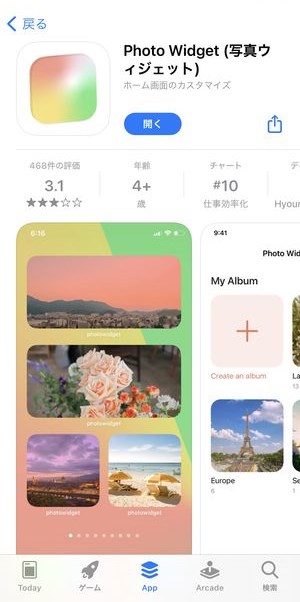
アプリ「Photo Widget」とは、端末内の写真を簡単・シンプルにホーム画面用のウィジェットを作成できるアプリで、とにかく余計な機能が無く、だれでも迷わず簡単に作成できる点が特徴です。
ただ、そのシンプルさ故、時計やカレンダーなどオプション的な付加機能は無く、純粋に写真をウィジェット化したい、というニーズにのみ応えています。
▼カレンダー・時計機能が付けれるウィジェットアプリはこちらの「WidgetSmith」をご確認ください。
Photo Widget(写真ウィジェット)のダウンロードはこちら
Photo Widget(写真ウィジェット)の基本的な使い方
では早速、このPhoto Widgetの使い方をご紹介します。
アルバムを作って写真を登録する
▼まずはアプリを起動するとこちらの表示が行われますので、差支えがなければすべての写真へのアクセスを許可をタップします。
▼次に、このアプリのメイン画面である「マイアルバム」の画面が表示されますので+ボタンが表示されている「アルバム作り」をタップします。
▼次に、アルバムのタイトル名を入力するポップアップが表示されますので、任意の名前を入力します。
▼名前の入力が完了したら早速アルバムが完成しますので、無地のボックスをタップし、
▼新しい写真の読み込みをタップ、
▼データ一覧が表示されますので、ウィジェットに表示させたい写真を複数枚で選択します。
▼写真が取り込まれたら、すでにウィジェットの完成です!
このウィジェットを以下の手順で、 iPhone のホーム画面に追加していきましょう。
「ホーム画面を編集」でPhoto Widgetを追加する
▼iPhone のホーム画面を表示させている時に任意のアプリを長押しし、メニュー表示後、ホーム画面を編集をタップします。
▼そうすると iPhone のホーム画面が、それぞれのアプリが揺れているようなアニメーションになりますので、 画面左上に表示されている+をタップします。
▼そうすると追加可能なウィジェットが表示されますので、まずこの画面を下方向にスクロールします。
▼アプリ一覧リストの中にphotowidgetという項目がありますので、こちらをタップ。
▼Small、Medium、Largeの3サイズから選択することができますので任意のサイズを選択します。
▼設置が完了すると、このように先程アルバムに追加した写真がランダムで選ばれ、ホーム画面上に表示されます。
この機能を利用して、友だちとの思い出の写真、旅行の写真、好きなキャラクターやタレント写真などをランダムで表示させておくことができます。
追加したPhoto Widgetを編集する
▼ホーム画面に追加したウィジェットを再度編集するには、ウィジェット部分の長押しし、ウィジェットを編集をタップします。
▼そうすると、そのウィジェット部分に表示させるアルバムと、写真が切り替わる間隔を調整することができます。
▼Widget Albumを選択すると、 作成済みのアルバムを選び直すことができます。
Photo Widgetの切り替わる時間を変更する
▼時間間隔をタップすると、
▼5分~1日の単位で画像が切り替わる時間を変更することができます。
ホーム画面上のPhoto Widgetを削除する
▼設置したPhoto Widgetをホーム画面上から削除するには、設置したウィジェットを長押しし、表示されるメニューからウィジェットを削除を選択します。
これで、設置したPhoto Widgetをホーム画面上から削除することが出来ます。
Photo Widgetを設置する際の注意点
Photo Widgetを設置する際の注意点としては、一度Photo Widgetを設置し、その後削除すると、自分で並べたホーム画面のアイコンの並びが大きく崩れてしまうという点です。
今回の iOS 14のアップデート内容では、「App Library」という、通常使用していないアプリの見えないところにまとめておく機能がありますが、こちらで実機検証した際に、設置したウィジェットを一度削除すると、それまで設置していたホーム画面のアイコンの並びが崩れ、いくつかのアプリは自動的にApp Libraryに格納されてしまいます。
その点からウィジェットを設置する前に、現時点のホーム画面のアプリの並びが崩れても問題ないか、検討しておく必要があります。
▼iOS14対応ウィジェットアプリのまとめ記事はこちら。
まとめ
いかがでしたでしょうか。
今回はPhoto Widgetという iOS 14専用の写真アプリを紹介させていただきました。
無料、且つシンプルで使い勝手が良く、広告もほとんど表示されないため普段携帯をそこまでカスタマイズしない人でも簡単に利用することができるアプリの構造になっています。
このアプリを使ってペットや家族の写真、好きなキャラクターやタレントを常にホーム画面上で表示するように、設定してみてはいかがでしょうか。

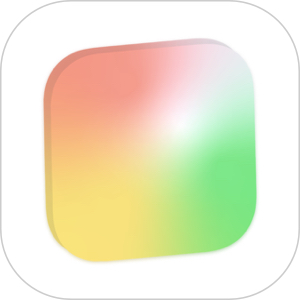
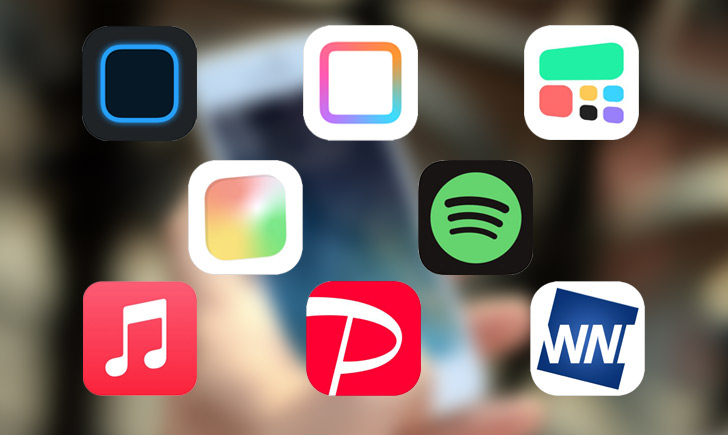
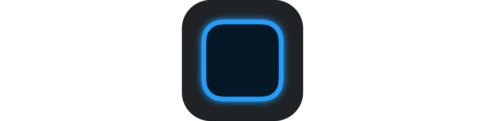

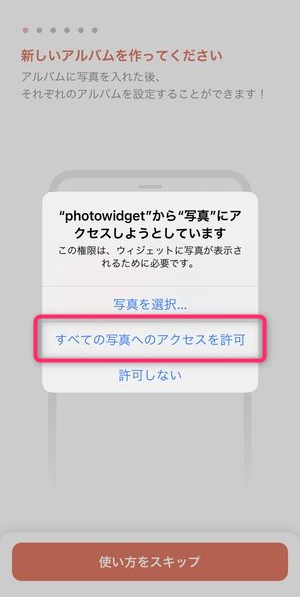
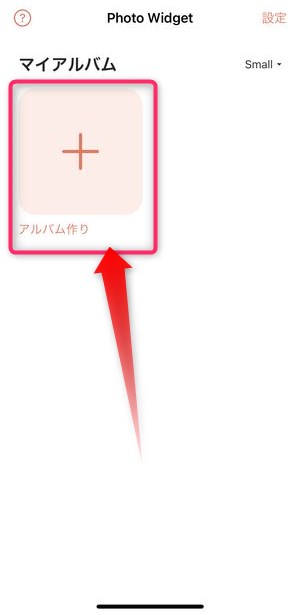
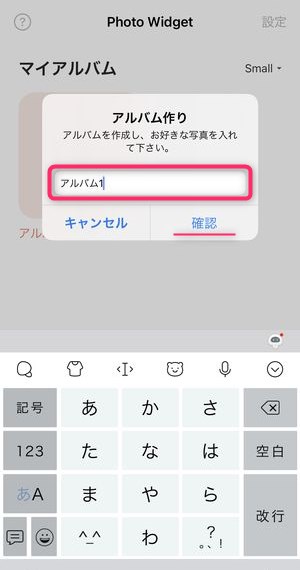
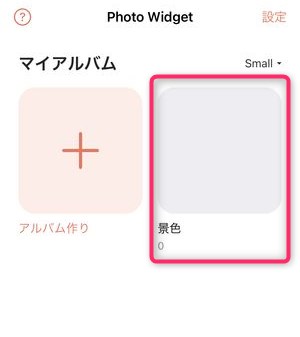
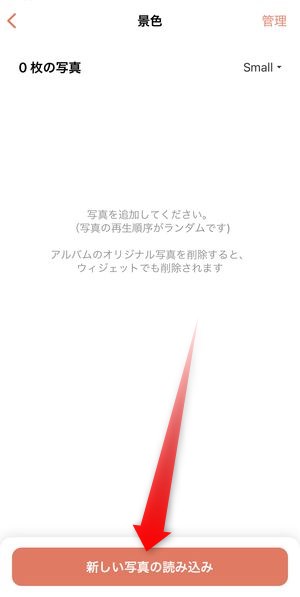
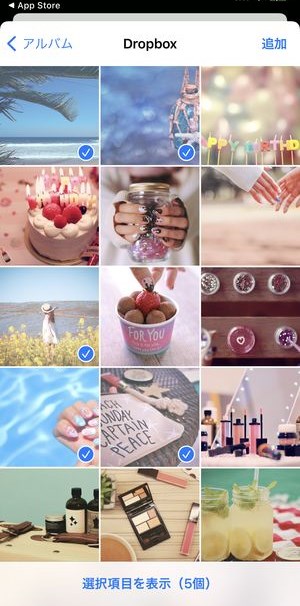

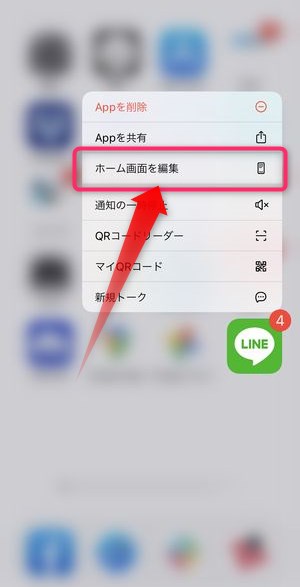
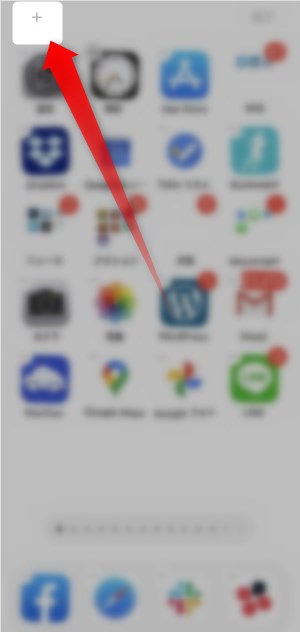
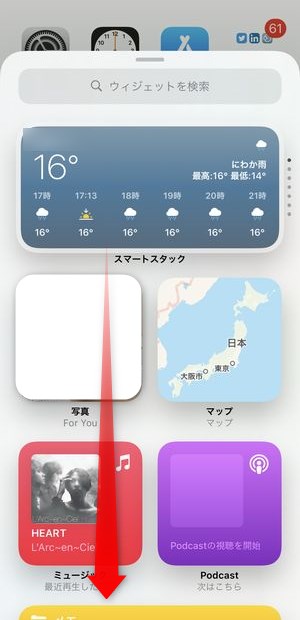
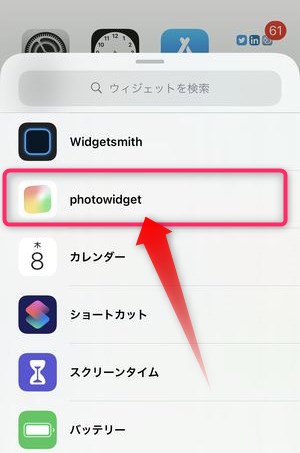
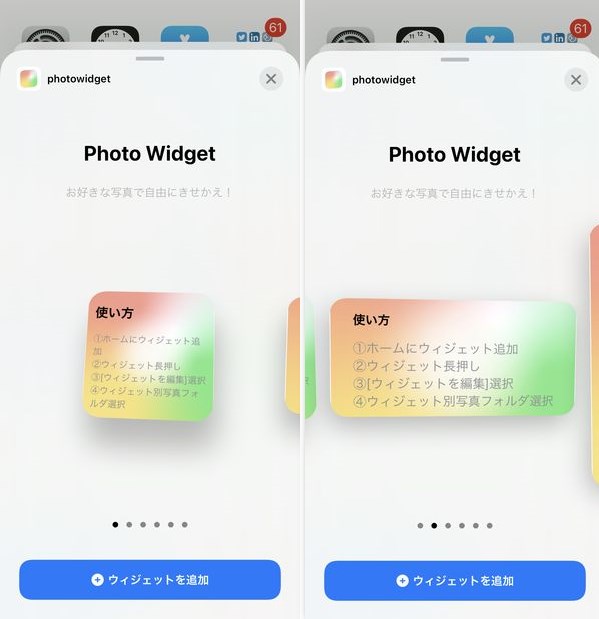
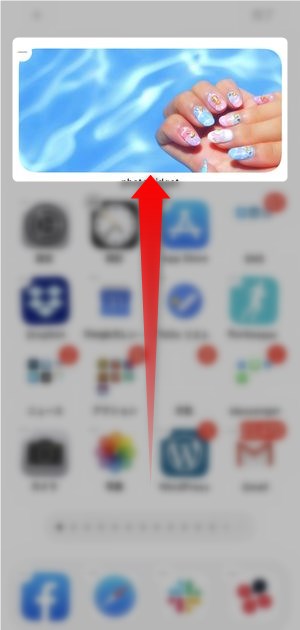
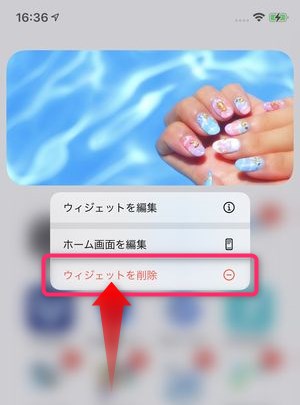
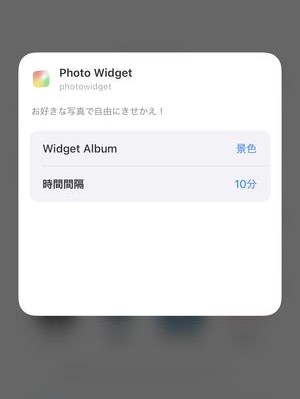

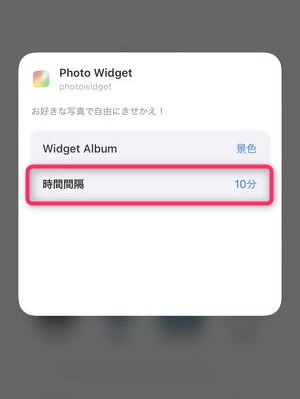
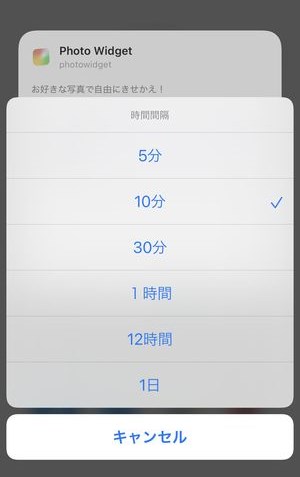
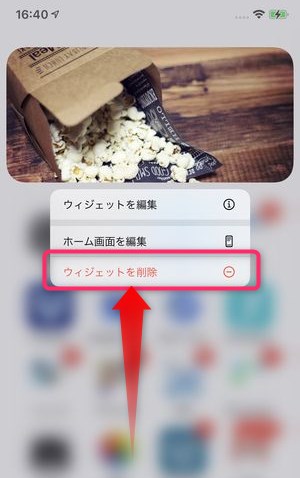



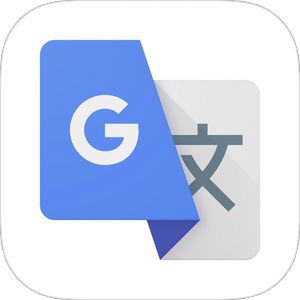


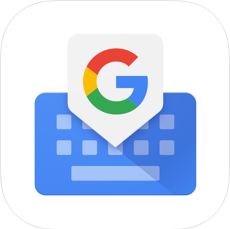
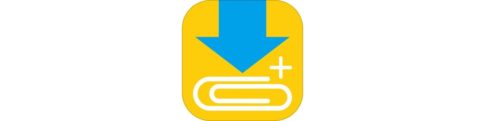

▼画面右上に表示されているSmall▼をタップすることで、プレビューメニューを表示させることができ、
▼このアプリ上でMediumサイズや
▼Largeサイズの見た目の確認を行うことができます。